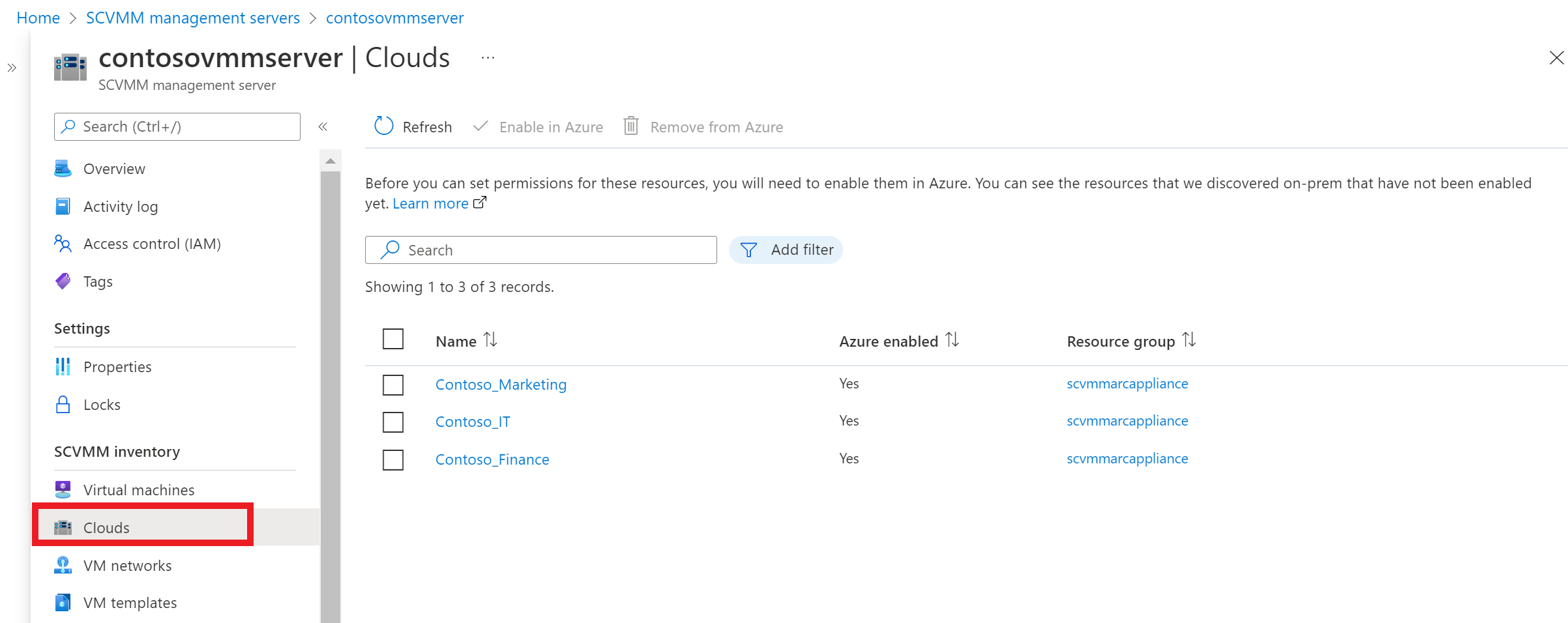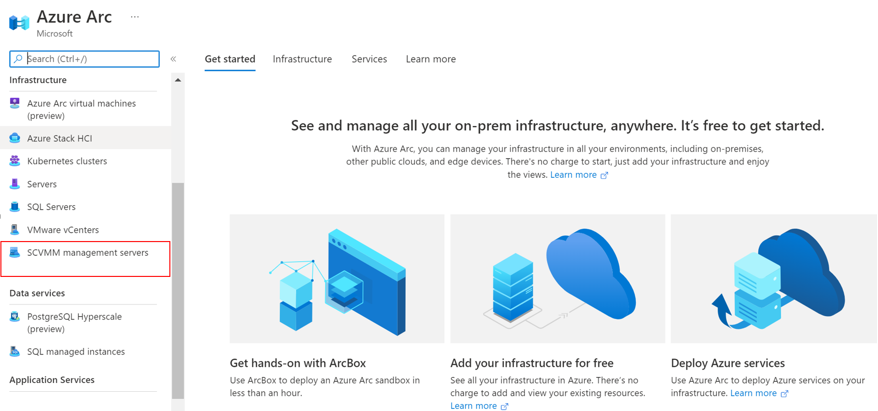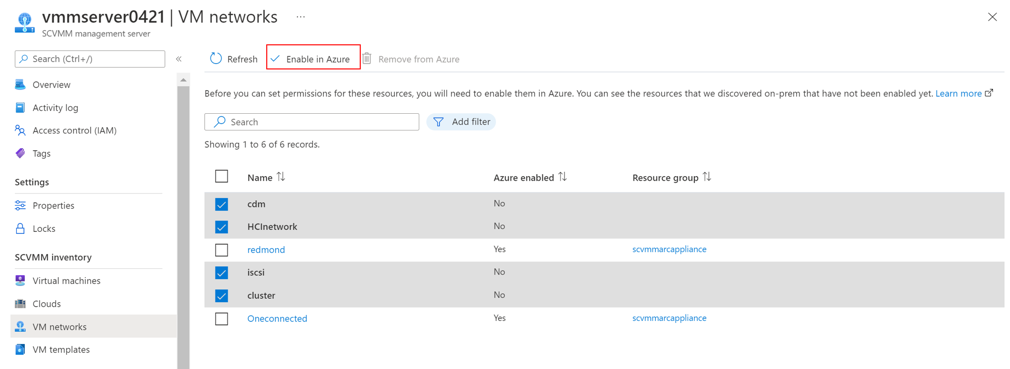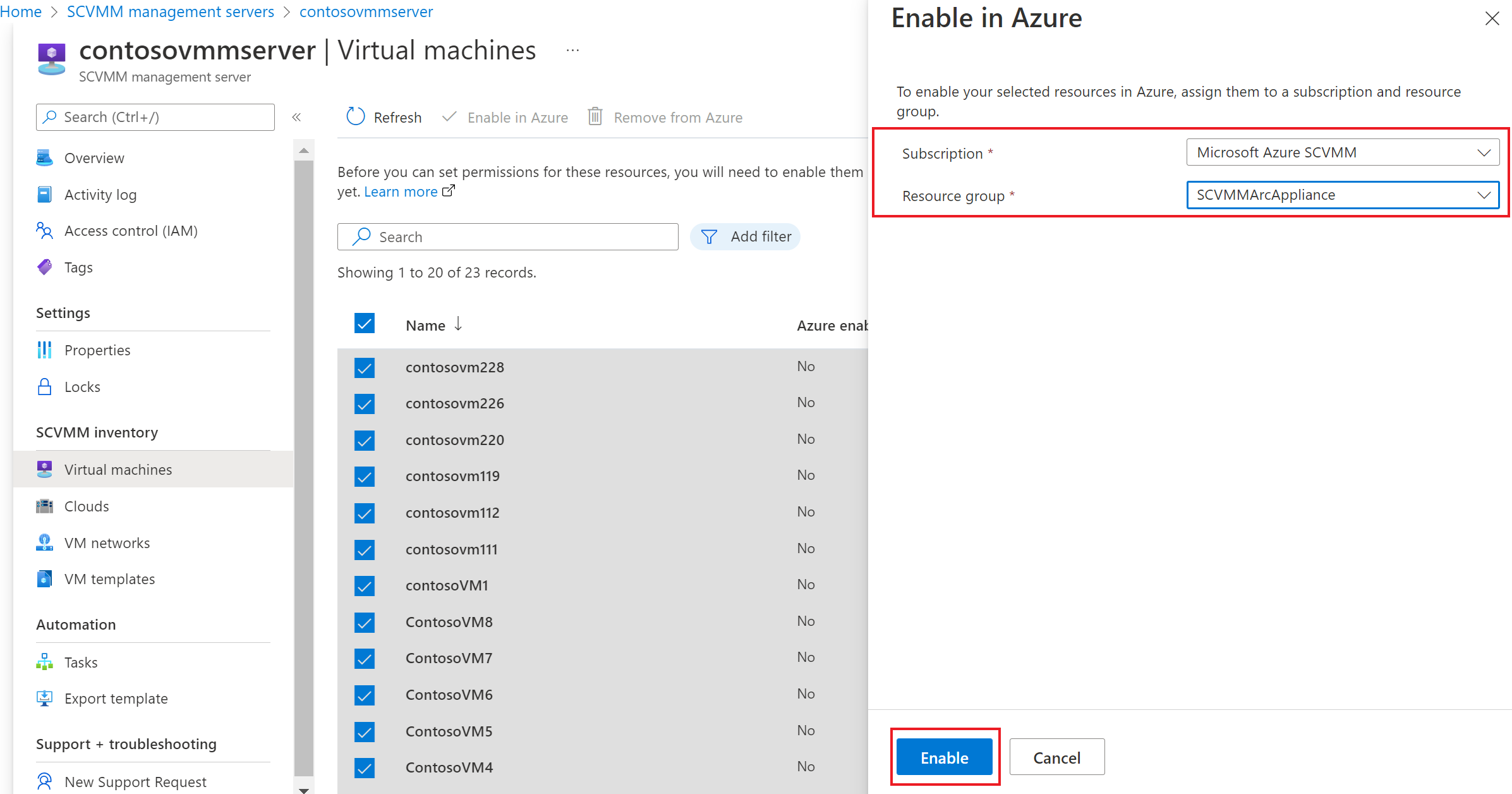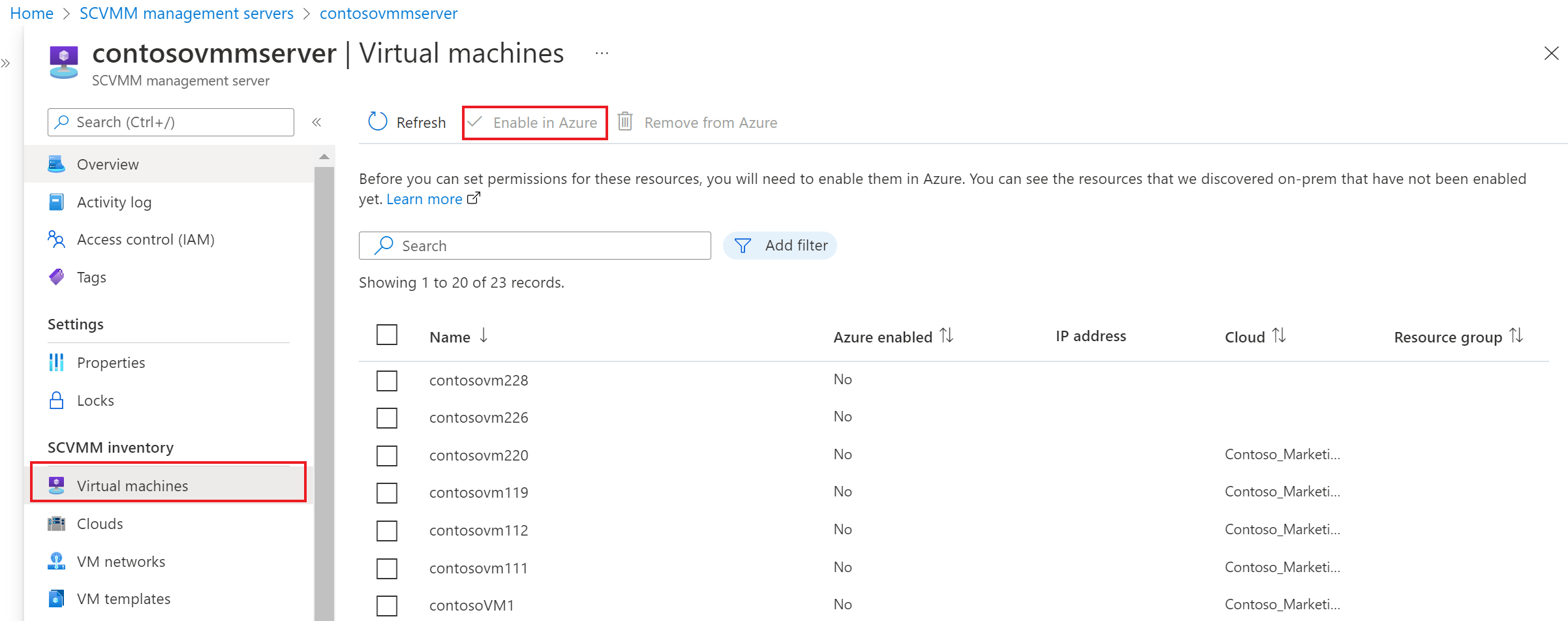Azure portal から SCVMM インベントリ リソースを有効にする
この記事では、SCVMM 管理サーバーに接続した後、SCVMM 管理サーバーを表示し、Azure portal から SCVMM インベントリを有効にする方法について説明します。
SCVMM 管理サーバーを表示する
Azure Arc Center の SCVMM 管理サーバーの下に、接続されているすべての SCVMM 管理サーバーを表示できます。
インベントリ ビューでは、仮想マシン (VM)、VMM クラウド、VM ネットワーク、VM テンプレートを参照できます。 各インベントリで、Azure の 1 つ以上の SCVMM リソースを選択して有効にして、SCVMM リソースを表す Azure リソースを作成できます。
さらに、この Azure リソースを使用して、アクセス許可を割り当てたり、管理操作を実行したりすることができます。
Azure で SCVMM クラウド、VM テンプレート、VM ネットワークを有効にする
SCVMM インベントリ リソースを有効にするには、次の手順に従います。
Azure ホーム >[Azure Arc] センターから、[SCVMM 管理サーバー] ブレードに移動し、[インベントリ リソース] ブレードに移動します。
有効にするリソースを選択し、[Azure で有効にする] を選択します。
[Azure で有効にする] で、お使いの Azure サブスクリプションとリソース グループを選択し、[有効にする] を選択します。
デプロイが開始され、SCVMM リソースを表すリソースが Azure に作成されます。 Azure ロールベースのアクセス制御 (RBAC) を使用して、これらのリソースにアクセスできるユーザーをより細かく管理できます。
1 つ以上の VM ネットワークと VM テンプレート リソースについて、上記の手順を繰り返します。
Azure の既存の仮想マシンを有効にする
Azure で既存の仮想マシンを有効にするには、次の手順に従います。
Azure ホーム >[Azure Arc] センターから、[SCVMM 管理サーバー] ブレードに移動し、[インベントリ リソース] ブレードに移動します。
[SCVMM inventory] (SCVMM インベントリ) リソース ブレードに移動し、[仮想マシン] を選択してから有効にする VM を選択して、[Azure で有効にする] を選択します。
ご自分の Azure サブスクリプションとリソース グループを選択します。
[有効] を選択して、Azure で表される VM のデプロイを開始します。
Note
現在のところ、リソース グループとサブスクリプションの間では SCVMM リソースを移動できません。
次のステップ
フィードバック
以下は間もなく提供いたします。2024 年を通じて、コンテンツのフィードバック メカニズムとして GitHub の issue を段階的に廃止し、新しいフィードバック システムに置き換えます。 詳細については、「https://aka.ms/ContentUserFeedback」を参照してください。
フィードバックの送信と表示